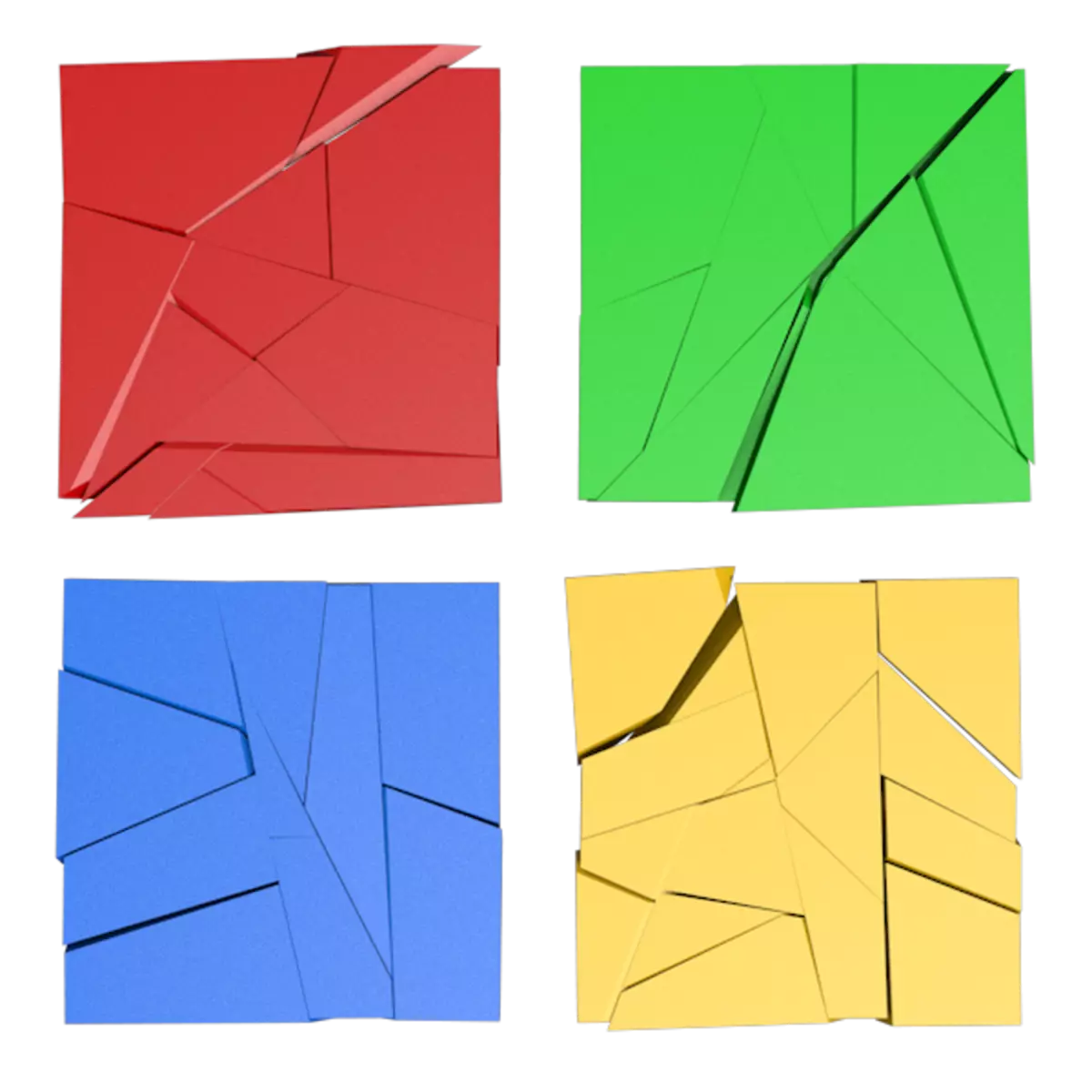
Windows оперативниот систем е многу сложен софтверски пакет. Затоа често се случуваат различни неуспеси во него, што, пак, може да доведе до неможност за користење на компјутер за намената. Ако тоа се случи, велиме "полета Windows". Во оваа статија, ќе кажеме за причините за попреченоста на ОС и како да ги елиминираме.
Подложни прозорци
Причините што доведуваат до губење на прозорците се доста. Тоа може да биде софтверски грешки, како што се неправилно инсталирани OS ажурирања или уред за уред, вируси или самите кориснички. Во прилог на софтвер, постојат хардверски проблеми - проблеми со системски хард диск и брза меморија, производство на ресурс на CMOS снабдување елемент на матичната плоча, и едноставно батерии.Прво на сите, неопходно е да бидете сигурни дека "железо" - дискови, RAM и батеријата не се виновни во нашите проблеми. Со нив и да почнеме.
Причина 1: CMOS батерија
CMOS, кој е посебен чип, може да биде условно наречен BIOS-от складирање. Нејзината меморија е снимена информации за инсталирана опрема и нејзините параметри. Потребна е постојана автономна моќ да работи чип, инаку сите податоци едноставно се бришат. Системот трае извесно време за да го прочита она што е содржано во CMOS дека кога батеријата може да се појави со грешки. Со цел да се елиминира овој фактор, потребно е да се замени елементот за добиточна храна.
Прочитајте повеќе: Замена на батеријата на матичната плоча

Причина 2: хард диск
Системскиот диск е диск или дел на кој сите датотеки на оперативниот систем "лажат". Ако се појават проблеми со дискот, на пример, се појавија скршени сектори, и преземањето и последователната работа може да станат невозможни. Во такви случаи, неопходно е да се провери "тешко" со специјални програми. Ако се испостави дека постојат грешки на него, ќе мора да купите нов диск и да го инсталирате оперативниот систем. Бидејќи нашите "прозорци" не функционираат, тогаш чекорите опишани во статиите треба да се вршат на друг компјутер.
Прочитајте повеќе: Како да го проверите хард дискот за перформанси, на скршени сектори
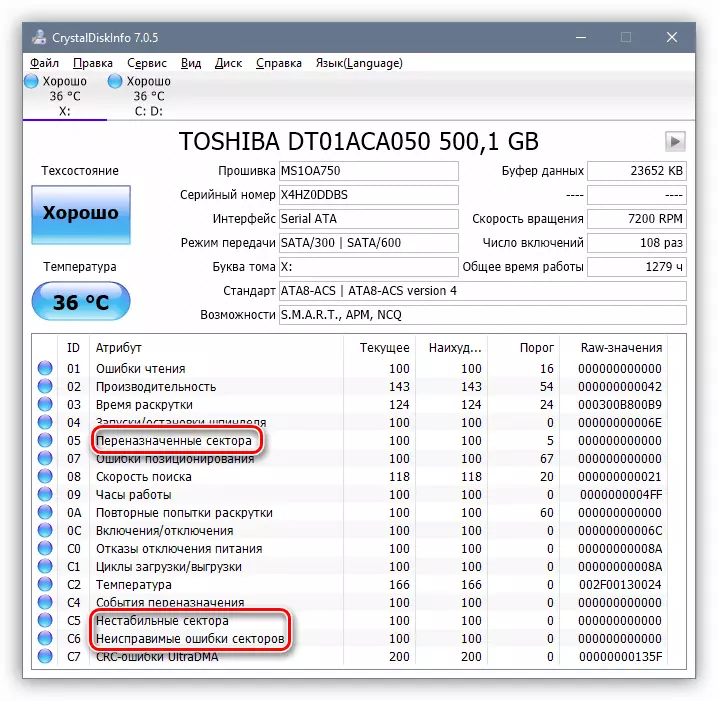
Тоа нема да биде излишно за да ја провери веродостојноста на поврзување на јамки на дискот и конекторите на матичната плоча. Постои читачка неуспех на пристаништата за поврзување и конектори на SATA каблите и напојувањето. Решение Едноставно: Поврзете го дискот на соседниот SATA порта, користете друг конектор на кабелот за напојување, а исто така заменете ја јамката за податоци.
Друга причина поврзана со хард диск - неуспех во поставките на BIOS. Тоа може да биде како погрешно изложени приоритет за вчитување (може да се исфрли со серија батерија, која разговаравме погоре) и несоодветен начин на работа на SATA контролорот. За да го решите овој проблем, ќе треба да одите во BIOS-от и да ги промените потребните параметри.
Прочитај повеќе: Компјутерот не го гледа хард дискот
Причина 3: RAM меморија
Кога системот е вчитан, сите потребни податоци за првпат се евидентираат во RAM меморија. Тоа е исклучително ретко, но сепак дефекти директно во RAM модулите, што доведува до грешки за читање и пишување информации. Со цел да бидете сигурни дека операторите можат да користат специјализиран софтвер. Погрешните модули се предмет на замена или отстранување од системот.
Прочитај повеќе:
Како да ја проверите брзата меморија за перформансите
Инсталирајте RAM модули
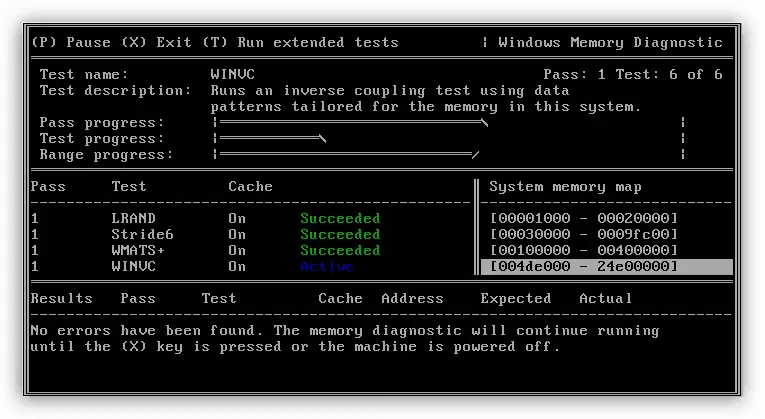
Откако бевме убедени во работата на системот диск, RAM меморија и ја сменив батеријата, можете да продолжите со идентификување на причини за програмата.
Причина 4: Ажурирања и возачи
Како дел од овој напис, ние нема да опишеме како погрешно инсталираните драјвери и надградби влијаат врз перформансите на системот. Доволно е да се каже само дека во такви ситуации само отстранување на проблематичните датотеки или реставрацијата на оперативниот систем на различни начини ќе помогне.
Прочитајте повеќе: Windows Restore Options

Ако BSOD (Blue екран на смртта) се јавува кога се обидува да преземете, тогаш можеме да ја одредиме причината за проблемот со висока точност и да дознае кој возач или друга системска датотека доведе до неможност за водење на Windows. Во овој случај, BSOD станува наш асистент во дијагностицирање и решавање на проблемите.
Прочитај повеќе: Решавање на проблемот со сините екрани во Windows
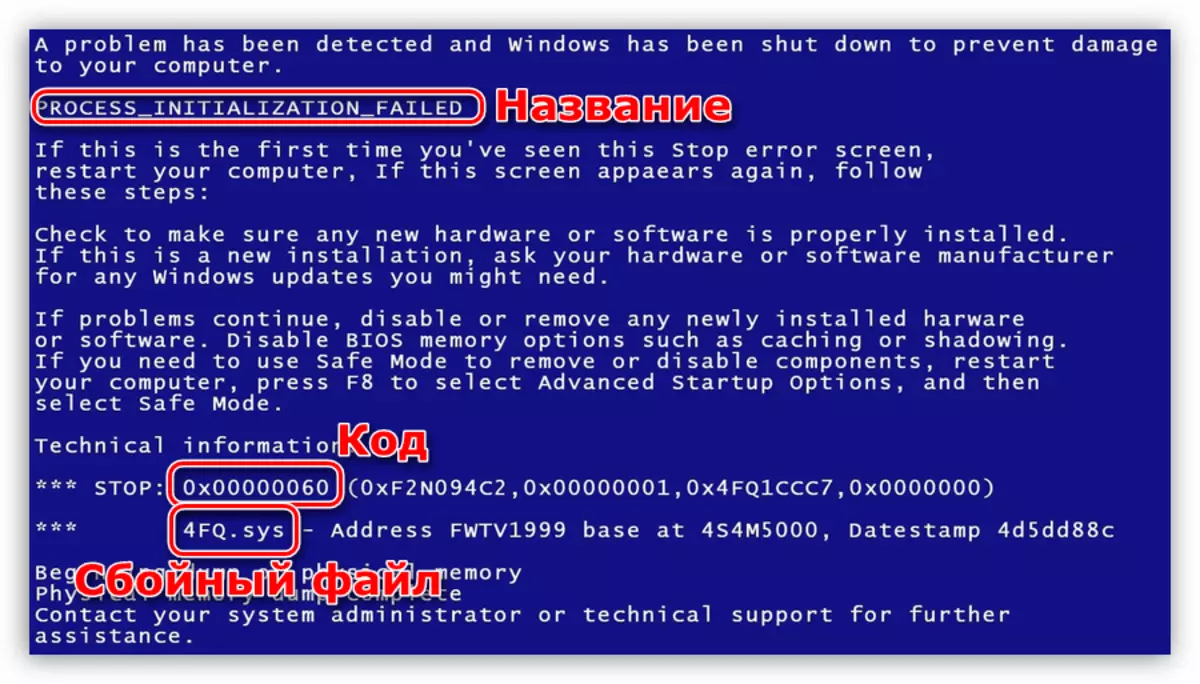
Причина 5: Пиратски собрание Windovs
Неказувањето гради "Windows" преземени од торенти или други ресурси што се шират пиратски дистрибуции имаат една непријатна карактеристика. Windovs инсталирани од таква слика може несоодветно да одговори на промените во датотечниот систем или параметрите и поставките. Најчесто, ова се случува при инсталирање на ажурирања на OS, поретко - при инсталирање на драјвери или друг софтвер.Тука има два излез. Првиот подразбира закрепнување (види Причина 4), проследено со оневозможување на автоматските ажурирања на системот, како и исклучок од употребата на програми и "огревно дрво", по инсталирањето на која не успее. Втората и најочигледна е употребата на лиценцирани распределби на Windows.
Причина 6: вируси
Малициозни програми се во можност значително да го комплицираат животот на корисникот, вклучувајќи и да доведе до неможност да го започне системот. Борба против вируси во неработените "прозорци" - прашање не е лесно, но нема ништо невозможно. Овде, главната работа е да се одреди редоследот на активностите во таква појава. Постојат две сценарија.
- Ние прво го обновуваме системот со методите прикажани во став кој ја опишува причината 4. Потоа, веќе од работните прозорци, ние произведуваме откривање и отстранување на штетници користејќи антивирусни комунални услуги.
Прочитај повеќе: Борба против компјутерски вируси
- Втората опција е да се исчисти системот од вируси со користење на диск за подигнување, на пример, Kaspersky спасување диск, и само тогаш обидете се да се кандидира "Windows" или да произведе процедура за обновување во случај на неуспех.
Статијата е достапна на линкот подолу, треба да обрнете внимание на првиот начин, но без користење на корисноста на Windows Unlocker.
Прочитајте повеќе: Отстранете го блокирањето на вирусот на компјутерот на Министерството за внатрешни работи
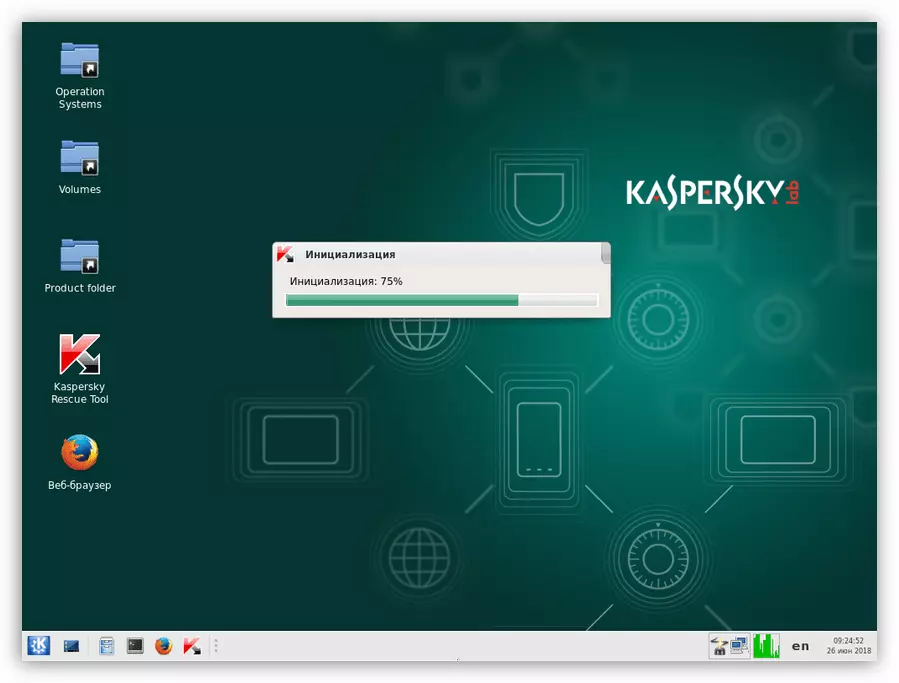
Каква скрипта за употреба, одлучува за себе. Ние само забележуваме дека во првиот случај, реставрацијата на стандардните средства (алатка за обновување) не може да доведе до посакуваниот резултат. Причината за неуспехот е малициозни програми кои имаат свои датотеки во папките на корисникот, а кога се враќаат, овие предмети не се предмет на промена. За вакви вируси, втората опција е погодна.
Со цел такви проблеми да се појават што е можно помалку, заштити го вашиот компјутер од пенетрација на штетници. Анти-вирусен софтвер и дисциплина ќе помогнат во ова.
Прочитај повеќе: Ние го заштитуваме компјутерот од вируси
Заклучок
Во рамките на овој напис, ги уништивме најчестите причини за "клубовите на прозорците" и се обидоа да ги донесат повеќето универзални начини за да ги елиминираат. Обично во такви ситуации им помага на реставрацијата на системот, бидејќи софтверот најчесто е виновен. Не заборавајте за "железо" фактори. Запомнете дека конекторите можат да се "оттргнат" дури и со затворен капак на единицата на системот поради тресење или шок при движење. Истото важи и за тврдиот диск - може да пропадне како резултат на механичко влијание. Со нелиценцирани прозорци, сè е едноставно: обидете се да не користите такви дистрибуции, и како за вируси - прочитајте ги статиите посветени на нив на нашата страница, постојат линкови погоре.
